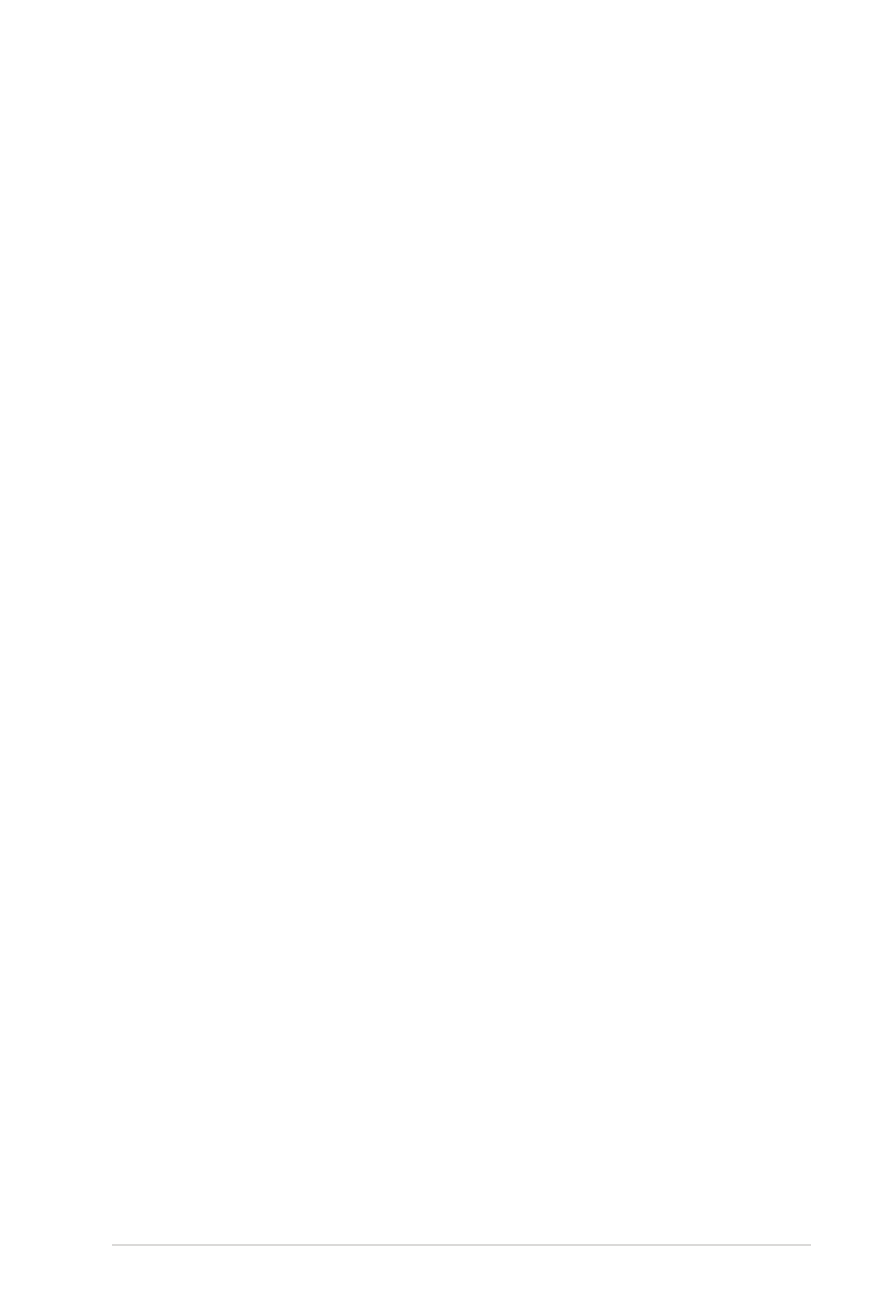
Veelgestelde vragen hardware
1. Wanneer ik de notebook inschakel, verschijnt een zwart
punt of soms een gekleurd punt op het scherm. Wat moet ik
doen?
Hoewel deze punten normaal op het scherm verschijnen, zullen
ze uw systeem niet beïnvloeden. Als het incident zich blijft
voordoen en hierdoor uw systeemprestaties beïnvloedt, moet u
een erkend ASUS-servicecentrum raadplegen.
2. Mijn beeldscherm heeft een ongelijke kleur en helderheid.
Hoe kan ik dit oplossen?
De kleur en helderheid van het beeldscherm kunnen worden
beïnvloed door de hoek en huidige positie van uw notebook.
De helderheid en kleurtoon van uw notebook kunnen ook
verschillen afhankelijk van het model. U kunt de functietoetsen
of de beeldscherminstellingen in uw besturingssysteem
gebruiken om het uiterlijk van uw beeldscherm aan te passen.
3. Hoe kan ik de levensduur van de batterij van mijn notebook
maximaliseren?
U kunt ook elk van de volgende suggesties proberen:
• Gebruik Battery Mode (Batterijmodus) onder Power4Gear.
• Gebruik de functietoetsen om de beeldschermhelderheid
aan te passen.
• Schakel de modus Battery Saving (Batterijbesparing) in
onder Instant On (Onmiddellijk aan).
• Als u geen wifi-verbinding gebruikt, schakelt u het systeem
naar de Airplane mode (Vliegtuigmodus).
• Koppel ongebruikte USB-apparaten los.
• Sluit ongebruikte toepassingen, vooral deze die teveel
systeemgeheugen verbruiken.
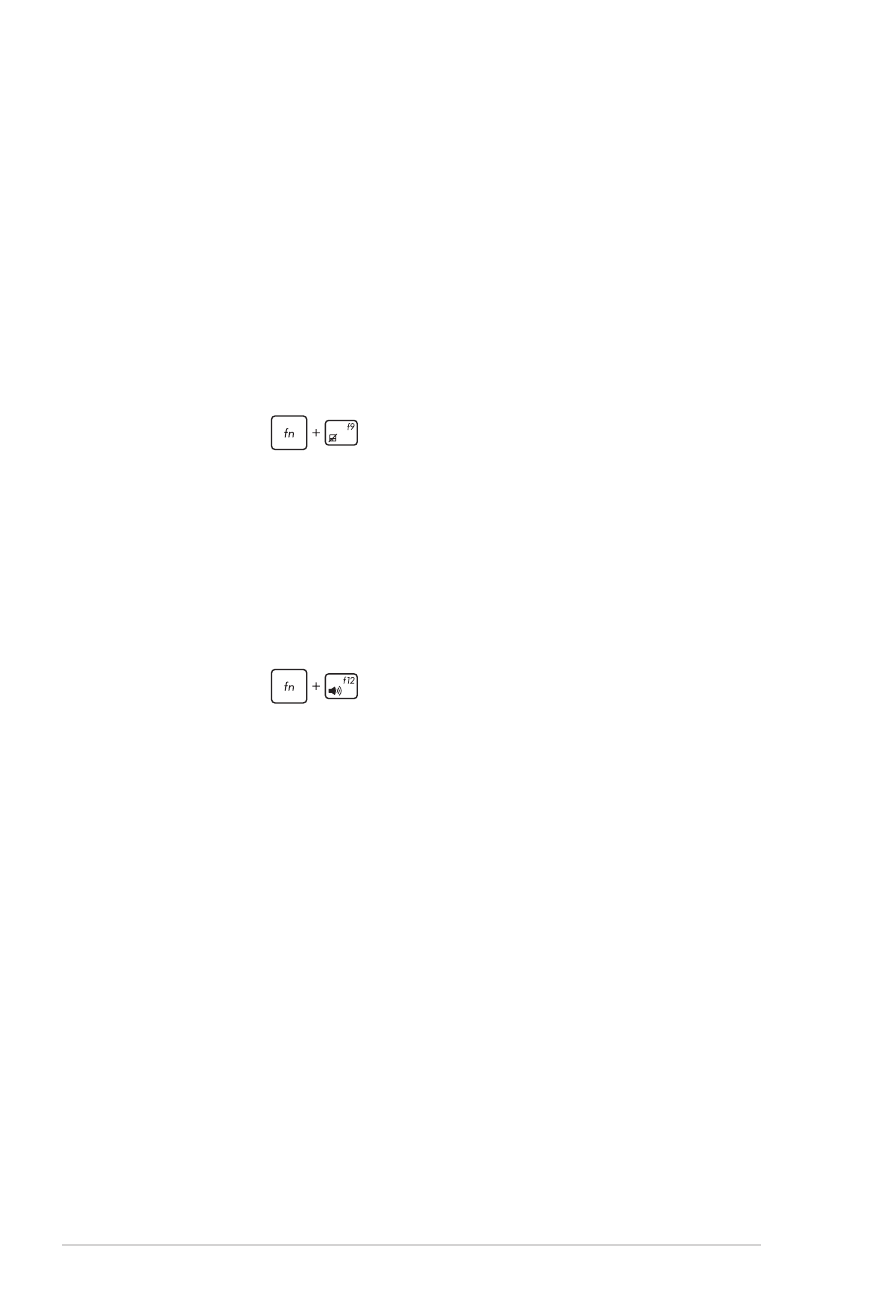
98
Gebruikershandleiding notebook PC-E
4. De LED-indicator van de batterij licht niet op. Wat is er
verkeerd?
• Controleer of de voedingsadapter of de batterijdoos correct is
vastgemaakt. U kunt ook de voedingsadapter of batterijdoos
loskoppelen, een minuut wachten en deze vervolgens
opnieuw aansluiten op het stopcontact en de notebook.
• Als het probleem zich blijft voordoen, moet u contact
opnemen met uw lokaal ASUS-servicecentrum voor hulp.
5. Waarom werkt mijn touchpad niet?
• Druk op
om uw touchpad in te schakelen.
• Controleer of ASUS Smart Gesture is ingesteld om de touchpad
uit te schakelen wanneer wordt aangesloten op een extern
aanwijsapparaat.
6. Waarom hoor ik geen geluid uit de luidsprekers van mijn
notebook wanneer ik audio- en videobestanden afspeel?
U kunt ook elk van de volgende suggesties proberen:
• Druk op
om het luidsprekervolume te verhogen.
• Controleer of uw luidsprekers niet zijn gedempt.
• Controleer of er een hoofdtelefoonaansluiting op uw notebook
is aangesloten en koppel deze los.
• Ontgrendel de I/O-interfacebeveiliging in de BIOS van uw
systeem. Raadpleeg het gedeelte I/O-interfacebeveiliging in
deze handleiding.
7. Wat moet ik doen als de voedingsadapter van mijn notebook
verloren gaat of als de batterij niet meer werkt?
Neem contact op met uw lokaal ASUS-servicecentrum voor
hulp.
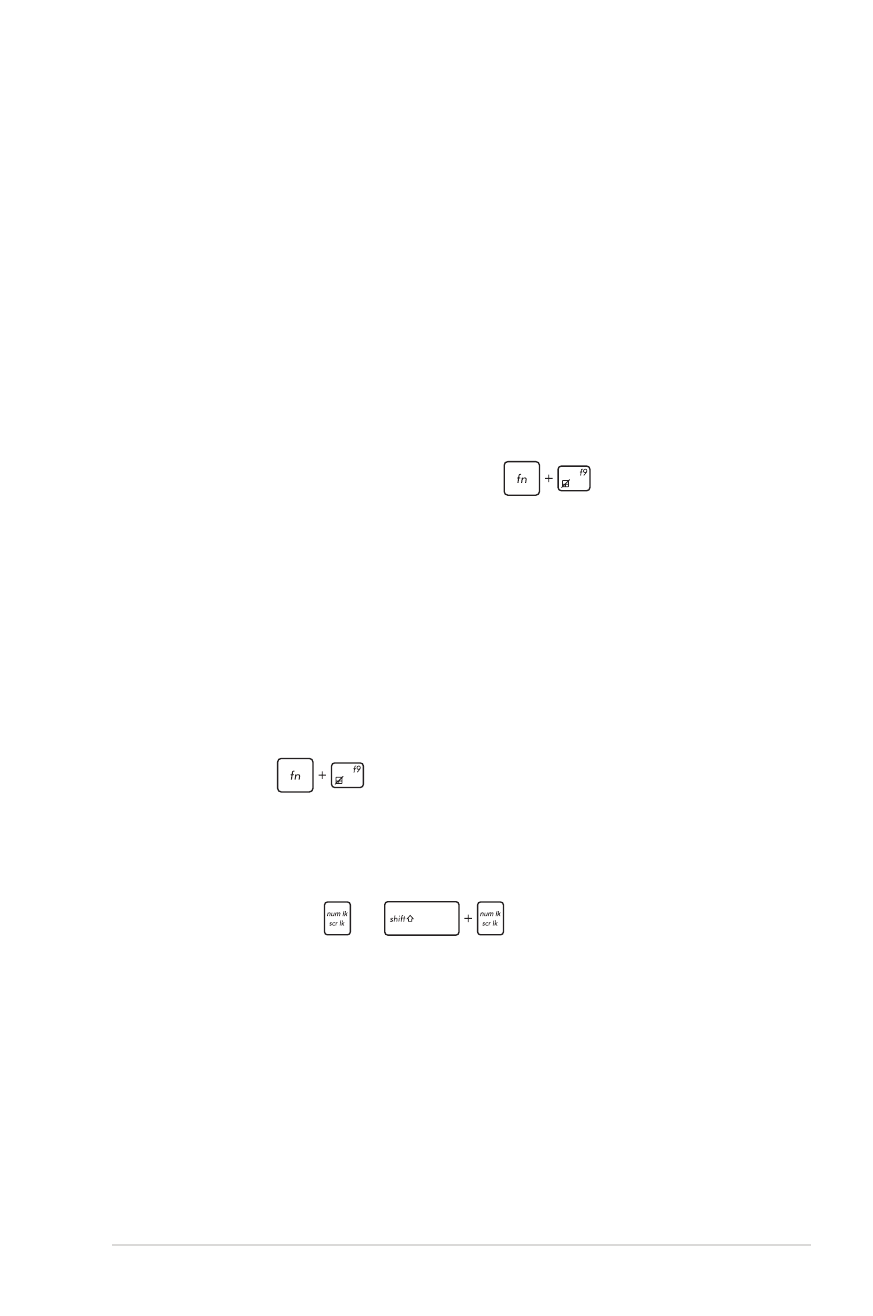
Gebruikershandleiding notebook PC-E
99
8. Waarom komt er nog steeds geluid uit de luidsprekers van
mijn notebook, zelfs als ik mijn hoofdtelefoon al op de
juiste aansluiting heb aangesloten?
Ga naar Control Panel (Configuratiescherm) �� Hardware
and Sound (Hardware en geluiden) en open vervolgens
Audio Manager (Audiobeheer) voor het configureren van de
instellingen.
9. Mijn notebook kan geen correcte toetsaanslagen doen
omdat mijn cursor blijft bewegen. Wat moet ik doen?
Controleer of er niets per ongeluk uw touchpad aanraakt
of erop drukt terwijl u op het toetsenbord typt. U kunt de
touchpad ook uitschakelen door op
te drukken.
10. De touchpad van mijn notebook werkt niet. Wat moet ik
doen?
U kunt ook elk van de volgende suggesties proberen:
• Controleer of ASUS Smart Gesture is ingesteld om de
touchpad uit te schakelen, door een extern aanwijsapparaat
aan te sluiten op uw notebook. Schakel deze functie uit als
dat zo is.
• Druk op
.
11. Wanneer ik op mijn toetsenbord op de toetsen “U”, “I” en
“O” druk, verschijnen geen letters, maar cijfers. Hoe kan ik
dit veranderen?
Druk op de toets
of
(op bepaalde modellen)
op uw notebook om deze functie uit te schakelen en de
vermelde toetsen te gebruiken voor het invoeren van letters.
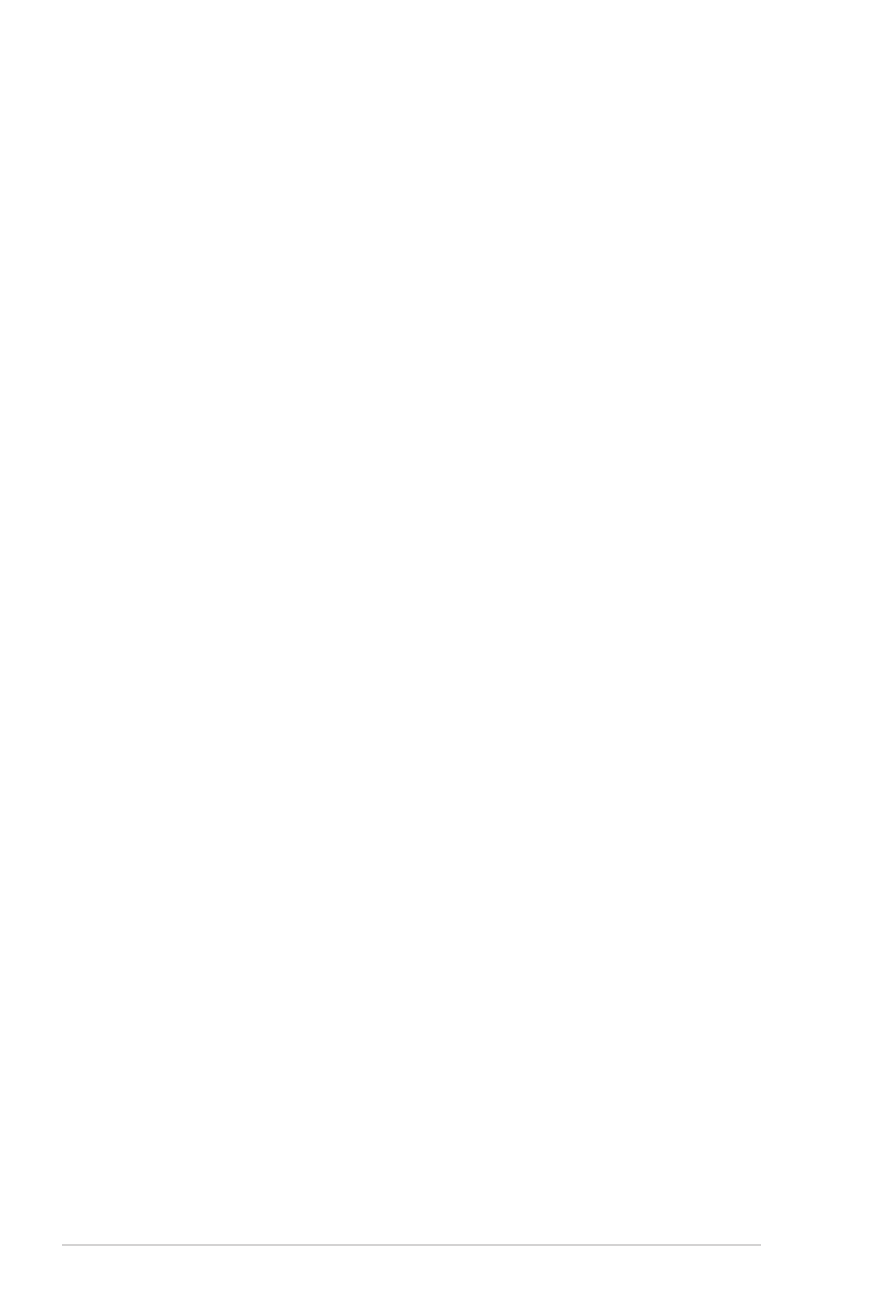
100
Gebruikershandleiding notebook PC-E